在3DMax软件场景中修改线条顶点位置教程
溜溜自学 室内设计 2020-12-11 浏览:3964
在3DMax建模中,要建一个物体可以从一个线条开始,对线条进行编辑,进而使用实体 物工具将线条转为物体,下面就由小编教大家在3dmax软件场景中如何修改线条顶点位置,分享给大家具体的操作步骤,希望能帮助到有需要的人。
想要更深入的了解“3DMax”可以点击免费试听溜溜自学网课程>>
工具/软件
电脑型号:联想(Lenovo)天逸510S; 系统版本:Windows7; 软件版本:3DMax2014
方法/步骤
第1步
在视图中点击需要编辑的样条线。
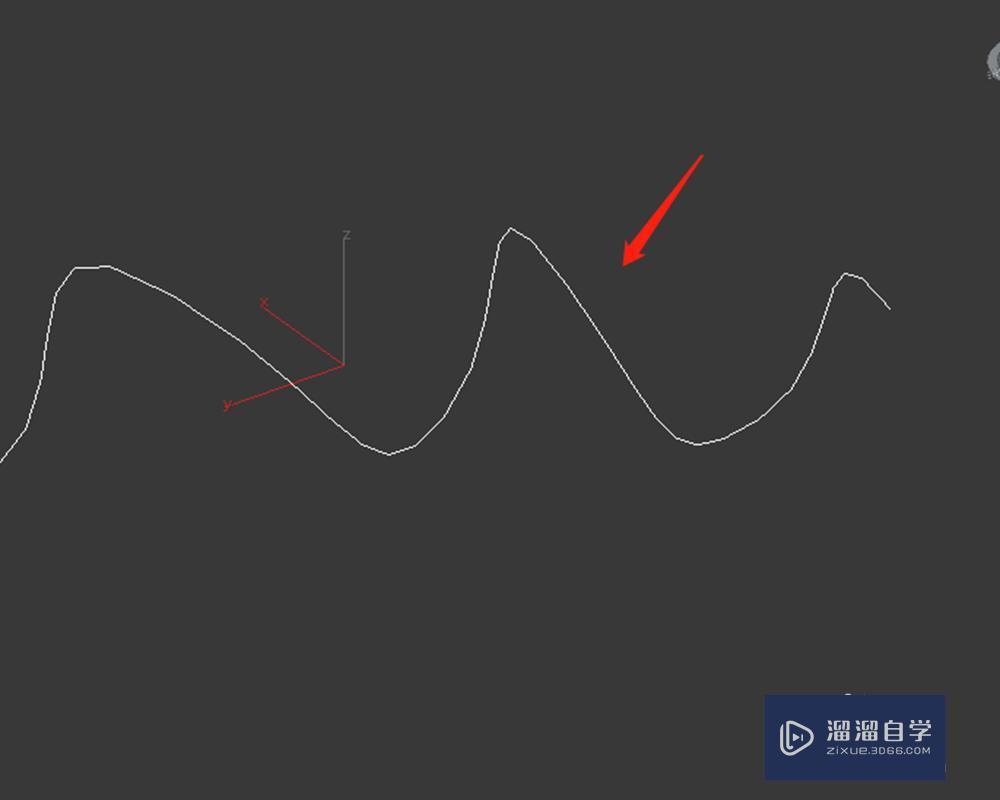
第2步
在工具面板中,点击修改工具图标。
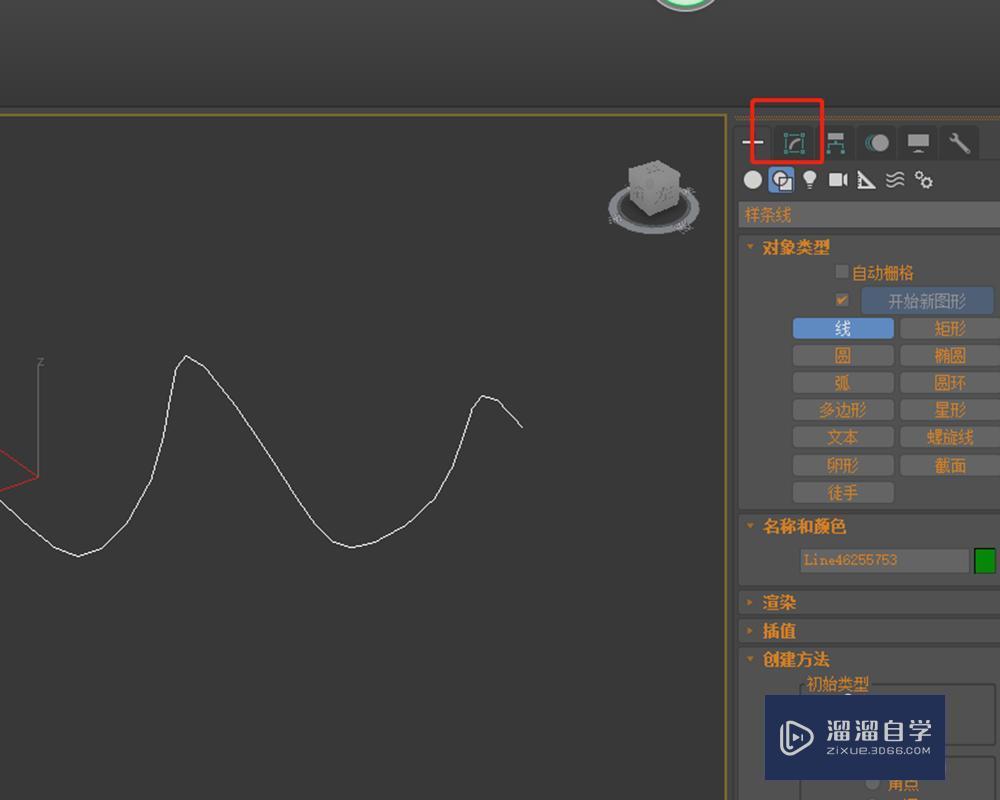
第3步
点击line前面的小三角形。
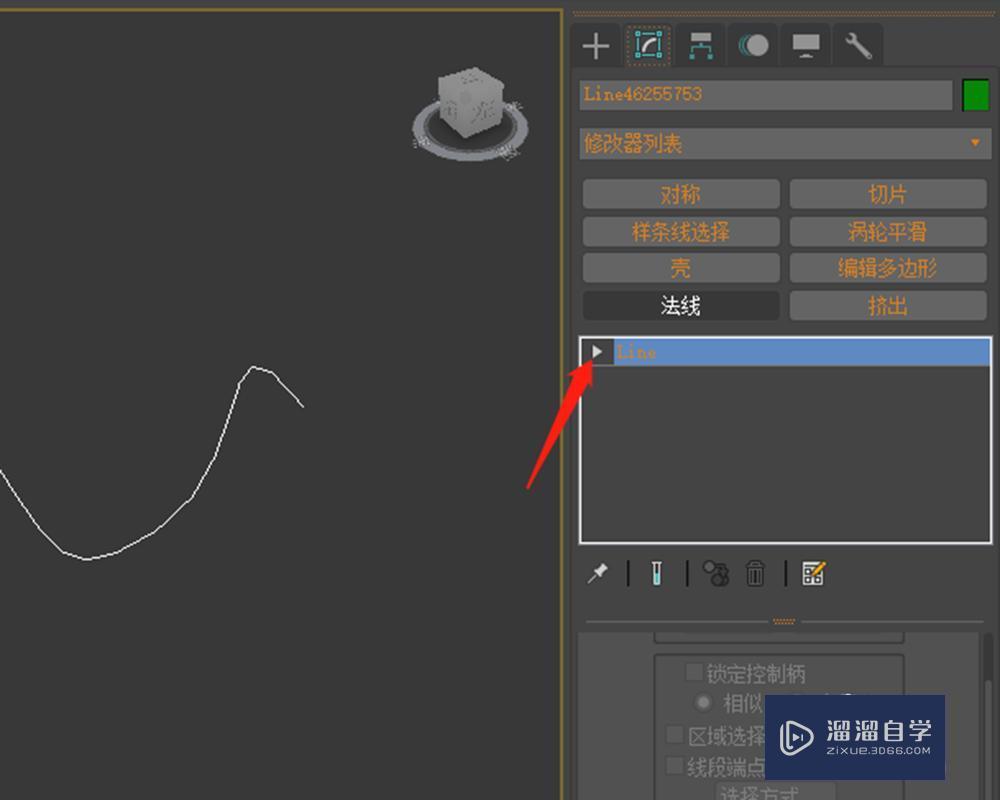
第4步
点击顶点。
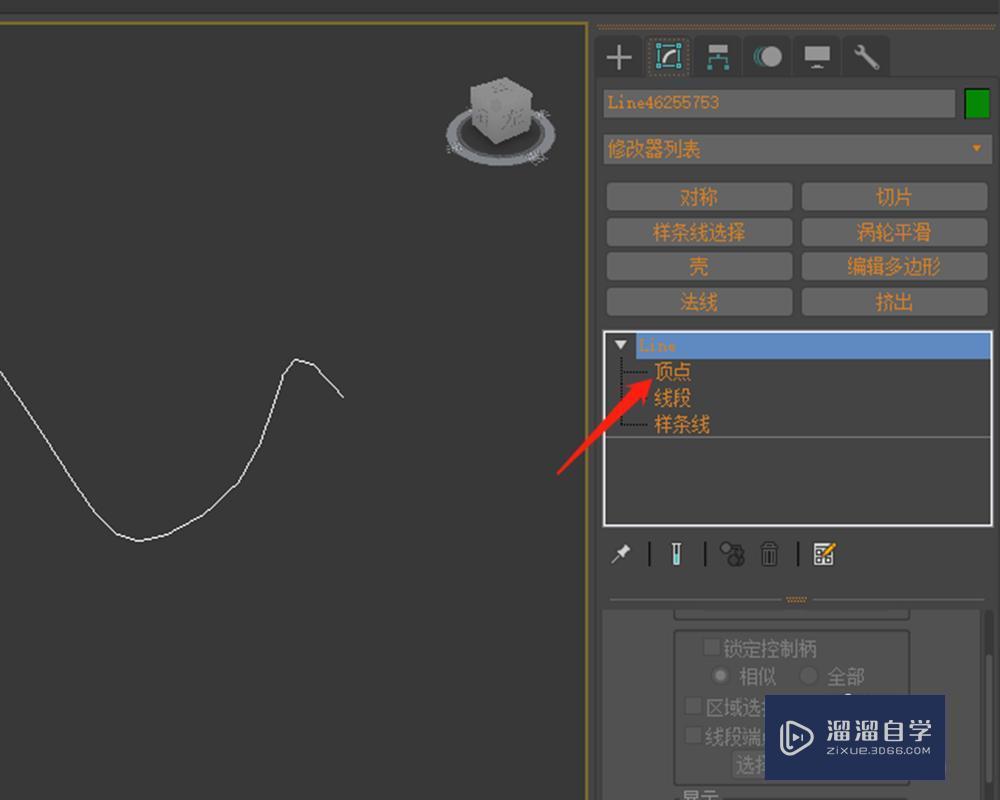
第5步
在视图中,选择顶点。
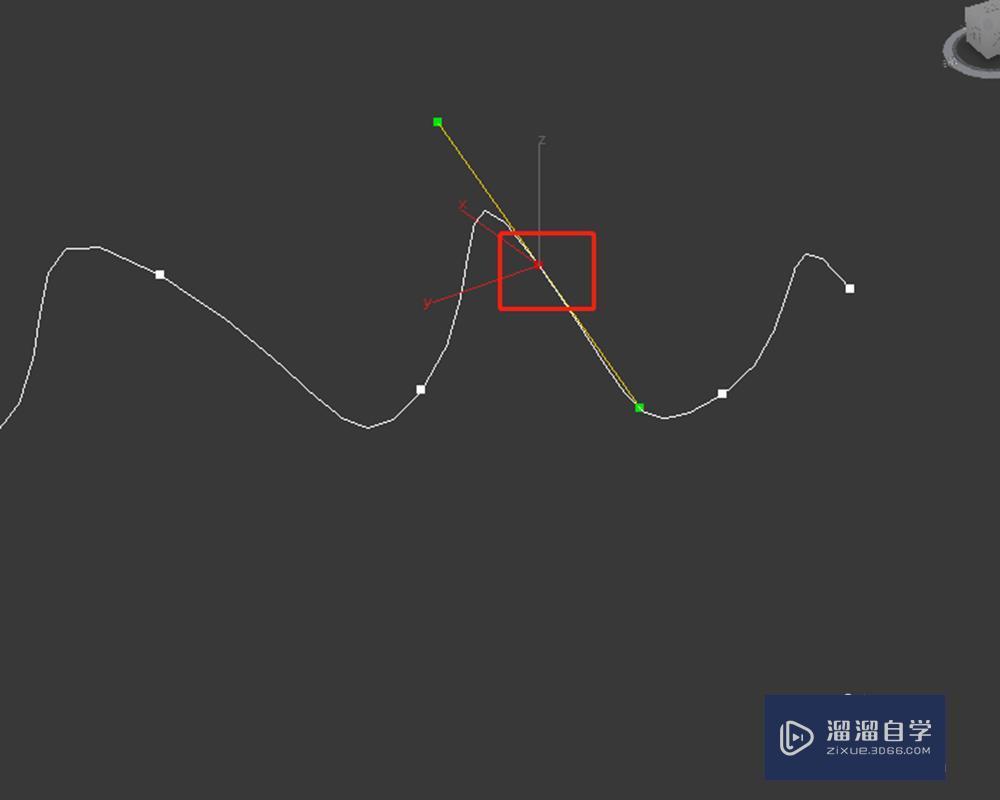
第6步
在工具栏中,点击移动工具图标。
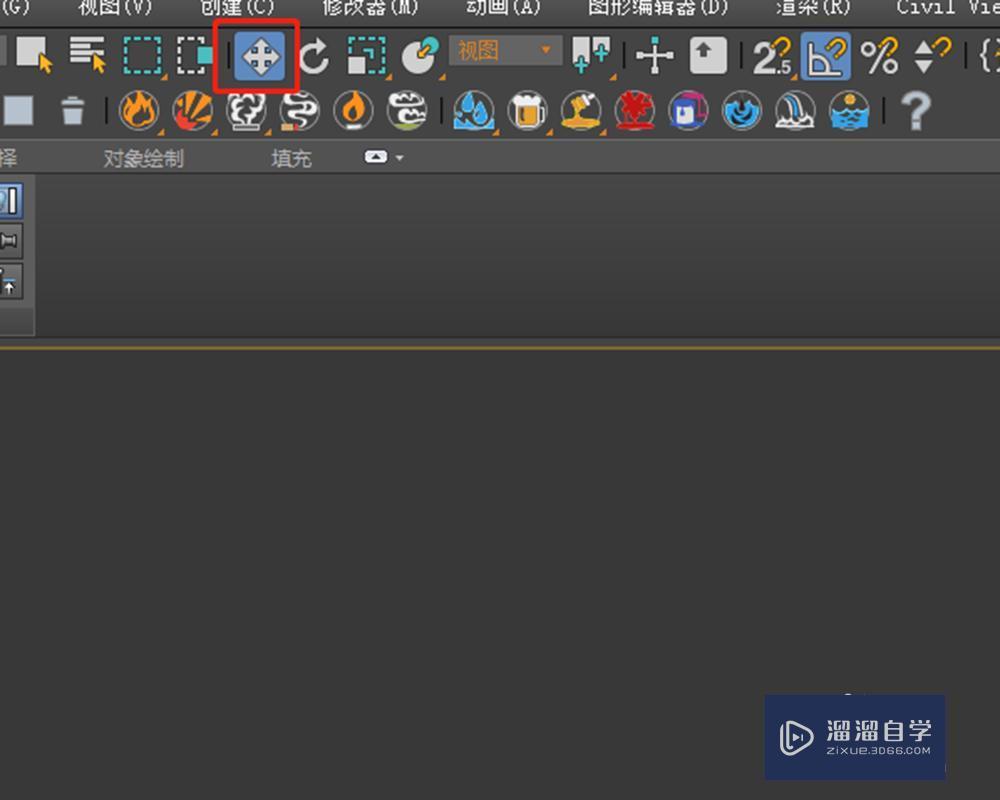
第7步
在视图中,点击坐标轴移动鼠标,改变顶点位置。
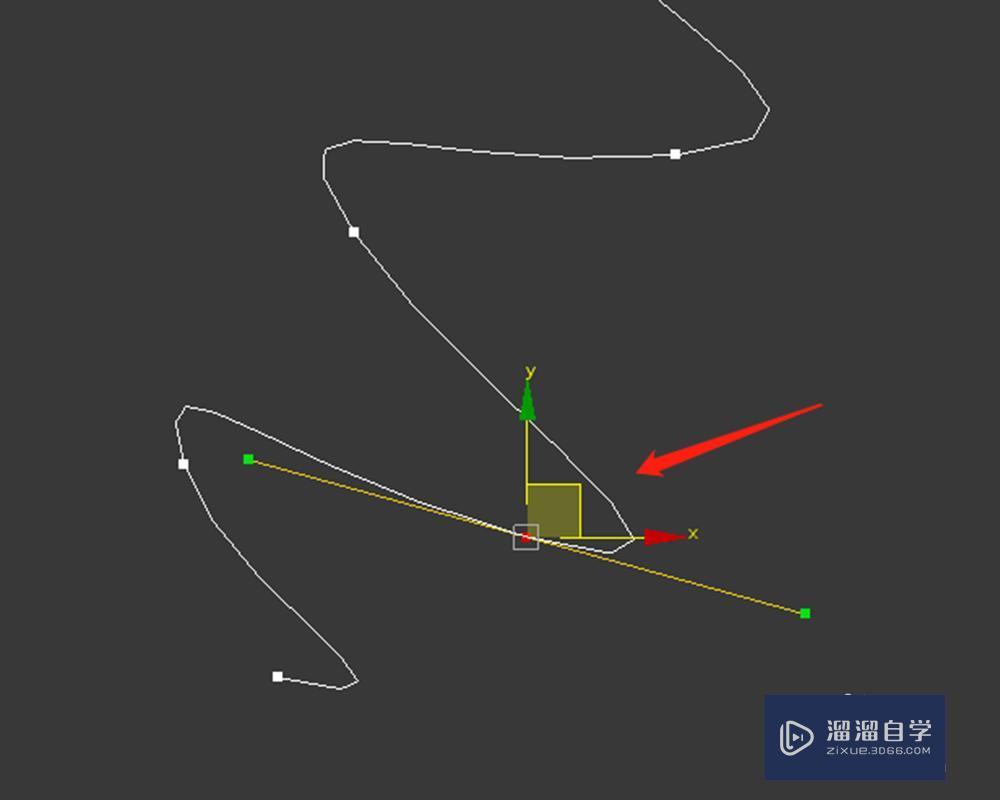
相关文章
距结束 05 天 13 : 15 : 59
距结束 01 天 01 : 15 : 59
首页








